Steam Replay, tính năng tổng kết cuối năm, mang đến cái nhìn thú vị về thói quen chơi game của bạn. Tuy nhiên, một điểm đáng chú ý là Steam Replay có thể tiết lộ toàn bộ lịch sử chơi game, kể cả những tựa game bạn muốn giữ kín, cho các thành viên người lớn trong Gia đình Steam (Steam Family) của bạn. Điều này xảy ra ngay cả khi bạn đã cài đặt chế độ riêng tư cho Steam Replay của mình. Nếu không muốn những “bí mật” này bị phơi bày vào năm tới, đã đến lúc bạn cần hành động.
Steam Replay: Tiết Lộ Mọi Tựa Game Bạn Đã Chơi Trong Năm
Steam Replay là một tính năng tổng hợp thường niên, tương tự như “năm nhìn lại” mà nhiều nền tảng cung cấp, được Steam ra mắt vào khoảng giữa tháng 12 hàng năm. Khi xem Steam Replay của mình, bạn sẽ thấy những dữ liệu chi tiết về thói quen chơi game trong 12 tháng qua: danh sách các tựa game đã chơi, tổng số giờ chơi, thể loại game được ưu tiên nhất, và nhiều thống kê khác. Thông thường, những thông tin này khá vô hại và mang tính giải trí.
Tuy nhiên, Steam Replay cũng có thể phơi bày những thông tin mà bạn có thể không muốn chia sẻ với người khác. Chẳng hạn, bạn có thể không muốn gia đình biết về hàng trăm giờ bạn đã dành cho các tựa game như Spongebob Squarepants: Battle for Bikini Bottom, và điều đó hoàn toàn dễ hiểu. Điều quan trọng cần nhớ là Steam Replay hiển thị mọi thứ bạn đã chơi, bất kể xếp hạng hay thể loại.
Nếu bạn chưa xem Steam Replay của năm ngoái, bạn có thể truy cập tại đây để xem lại. Nó sẽ hiển thị tất cả các thông tin đã đề cập, bao gồm cả dữ liệu về những tựa game mà bạn có thể đã muốn giữ kín.
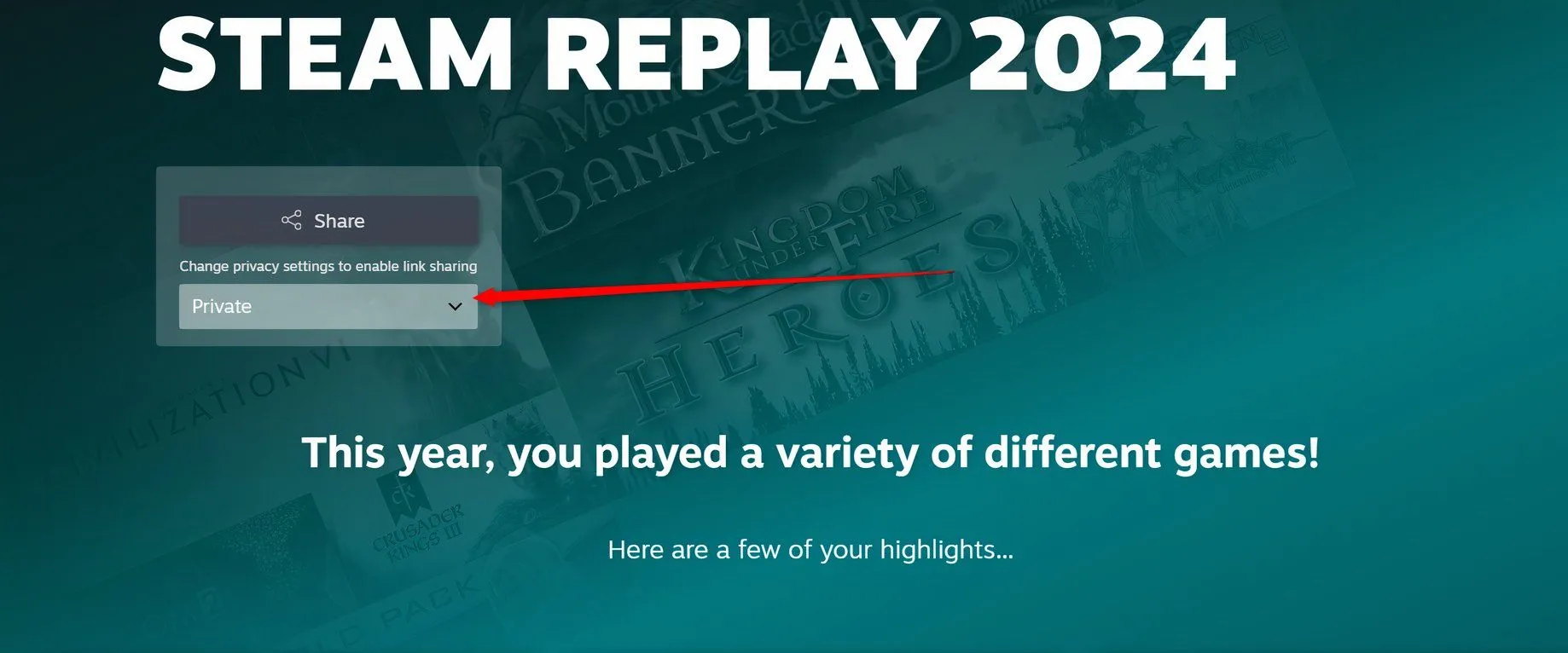 Cài đặt quyền riêng tư trên trang Steam Replay
Cài đặt quyền riêng tư trên trang Steam Replay
Ở đầu trang Steam Replay, bạn có thể chọn chế độ riêng tư hoặc chỉ hiển thị cho bạn bè. Tuy nhiên, điều này chỉ ảnh hưởng đến việc ai có thể xem Steam Replay của bạn, chứ không thay đổi những thông tin nào được bao gồm trong đó. Mọi chuyện sẽ ổn thỏa nếu không có một ngoại lệ nhỏ được nhắc đến ở cuối trang: “Tất cả thành viên người lớn trong Gia đình Steam có thể tự động truy cập Steam Replay của các thành viên khác trong Gia đình Steam.”
Gia Đình Steam (Steam Family) Luôn Có Thể Xem Lịch Sử Chơi Game Của Bạn
Ngay cả khi bạn không chia sẻ Replay của mình với bất kỳ ai, ngay cả khi bạn đặt nó ở chế độ riêng tư, các thành viên người lớn trong Gia đình Steam vẫn có thể xem được. Họ sẽ thấy mọi tựa game bạn đã chơi và thời gian bạn dành cho chúng trong suốt cả năm.
Chắc chắn, mục đích của Valve là để phụ huynh có thể theo dõi hoạt động của con cái, đảm bảo chúng không chơi những tựa game không phù hợp. Nhưng thực tế, nhiều người trong chúng ta sử dụng tính năng Gia đình Steam để chia sẻ game với bạn bè, anh chị em, họ hàng, v.v. Những người này có thể sẽ nhìn chúng ta với ánh mắt khác trong những buổi gặp mặt sắp tới nếu họ biết Hello Kitty Island Adventure đã chiếm bao nhiêu thời gian của chúng ta.
Có thể bạn chỉ đơn giản là không muốn người lớn khác trong Gia đình Steam biết bạn đã dành bao nhiêu giờ chơi game trong năm nay, hoặc bạn đã bỏ qua một số nghĩa vụ nào đó để ở nhà với Steam Deck của mình. Dù lý do là gì, nếu bạn muốn giữ thể diện vào mùa Steam Replay năm sau, bạn cần phải bắt đầu chuẩn bị từ bây giờ.
Cách Ẩn Game Cụ Thể Khỏi Steam Replay Năm Sau
Đầu tiên, bạn hoàn toàn có thể chọn không tạo Steam Replay nào cả. Khi cuối năm đến, bạn chỉ cần chọn không tham gia. Hoặc, bạn có thể chọn ẩn những tựa game cụ thể khỏi Replay của năm tới ngay từ bây giờ.
Để làm điều này, bạn cần đặt các tựa game đó ở chế độ “riêng tư” trước khi chơi chúng.
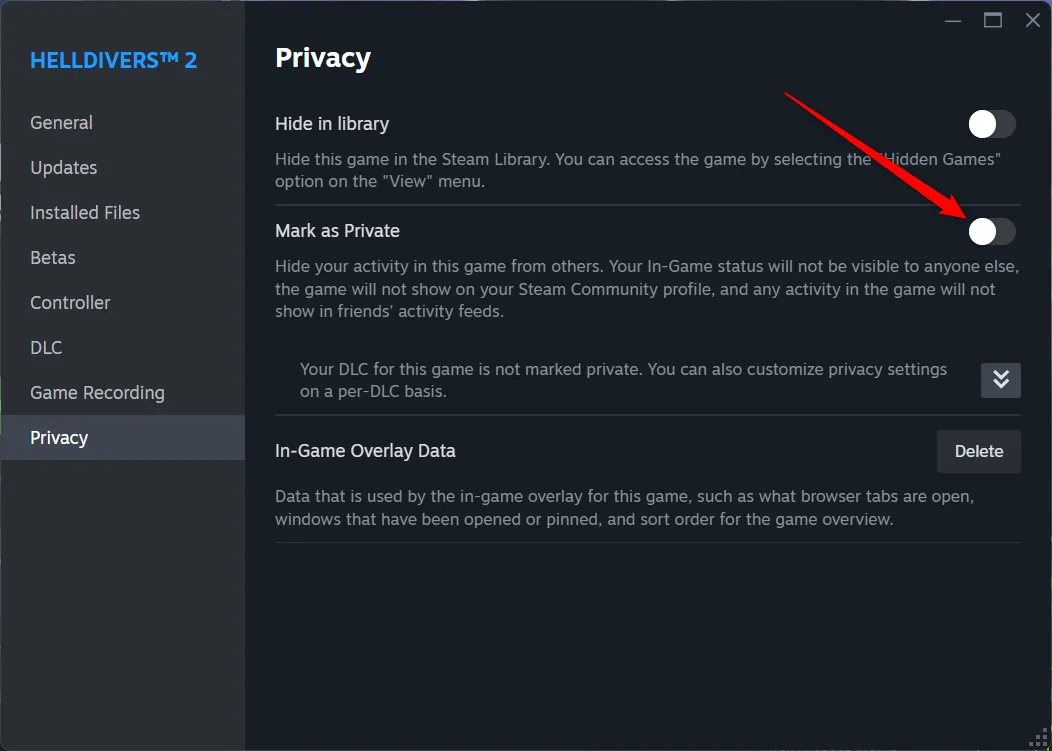 Cài đặt quyền riêng tư cho một trò chơi cụ thể trên Steam
Cài đặt quyền riêng tư cho một trò chơi cụ thể trên Steam
Để đặt game trong thư viện Steam của bạn thành ẩn và riêng tư, hãy nhấp chuột phải vào tựa game đó trong client Steam của bạn. Từ đó, chọn Properties (Thuộc tính) > Privacy (Quyền riêng tư), và sử dụng nút gạt “Mark as Private” (Đánh dấu là riêng tư).
Trong tương lai, điều này sẽ ngăn các tựa game này xuất hiện trong Steam Replay của bạn. Chỉ cần nhớ rằng bạn sẽ cần thực hiện thao tác này trước khi bắt đầu chơi game đó.
Nếu bạn đã phải trải qua những cuộc trò chuyện khó xử vì những gì bạn đã chơi năm ngoái, chúng tôi xin chia buồn. Mặt khác, ít nhất bạn có thể chuẩn bị trước cho năm tới để bảo vệ quyền riêng tư của mình trên Steam.